|
| Users say: |
|
Excellent tool [DvdReMake] and very easy to use. The best part, however, is the support: tireless and very quick to have resolutions (and even updated versions!) posted on the site. I highly recommend this program...great value!MJDore
|
|
More...
|
|
|
O que queremos remover são as ligações existentes nos menus para o material removido. Nós não queremos botões para apresentações, linguagens e comentários que não temos - certo?
Façam um duplo clique com VTS principal, e depois cliquem no menu (Não é um clique com o botão direito, mas sim um clique normal). Se ainda não expandiram a janela do DvdReMake, façam-no. O separador superior direito mostra-nos os blocos do menu de DVD. Novamente - ignoramos os blocos mais pequenos que 1-2mb. Vamos ver o segundo bloco:
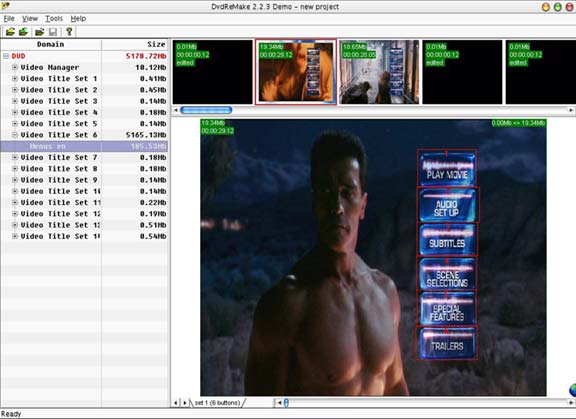
Vejam o tamanho do bloco. Em alguns DVD’s, os blocos podem ser mesmo GRANDES, este é de 19.34mb. O DvdReMake permite cortar o tamanho do bloco mas isso é assunto para outro guia.
Como podem ver, temos agora um botão chamado "Trailers". Como nós removemos as apresentações (trailers), podemos desactivar o botão ou mais tarde, desactivar as apresentações específicas. Vamos escolher a primeira opção de desactivar o botão. Façam um clique com o botão direito do rato no botão "Trailers", e escolhemos "Hide Button"
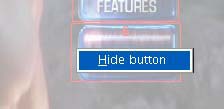
Vejam agora o menu - notem que o botão gráfico ainda lá está, mas o "botão do menu" que estava representado como um quadrado vermelho, desapareceu.

Acabamos por este menu. O próximo menu (que é reproduzido depois de filme acabar), inclui os mesmos botões e ligações, por isso vamos fazer o mesmo e escondemos o botão "Trailers".
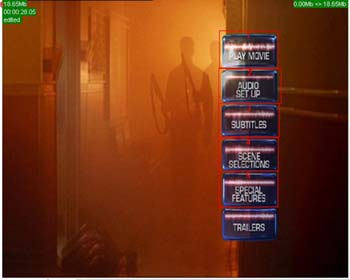
O próximo menu a ver e o das legendas. Recordando, nós desactivámos as legendas Arabic, por isso vamos esconder essa opção. Clicamos com o botão direito do rato no "Botão Arabic" e escolhemos "Hide button". O mesmo conceito já aplicado.
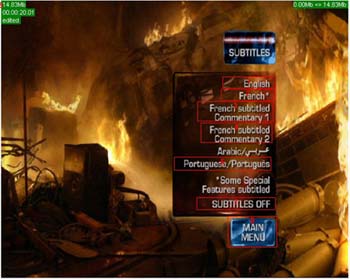
Segundo o mesmo exemplo das legendas, vou esconder do menu de audio as pistas “English 5.1” e “French 5.1”, deixando apenas a pista DTS. Se deixaram mais pistas, não as apaguem.

Os próximos menus - selecção de capítulos. Eu não lhes toco … Depois da selecção de capítulos, os blocos visíveis são os menus "Special features". Como as únicas opções especiais do DVD eram os comentários, eu primeiro escondo a ligação ao menu "special features" do menu principal (Lembrem-se, estes eram os menus 3 e 4). E depois removo o bloco. Removem um bloco de um menu tal como um bloco de um VTS - basta clicar com o botão direito e escolher "Hide block".
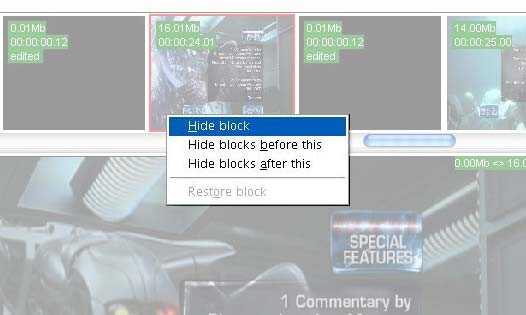
Eu faço o mesmo para as apresentações (Faço um “hide block” para todos).
Por último, mesmo último é livrarmo-nos de todas as restrições. Como já devem saber, alguns DVD’s não permitem-nos avançar durante algumas secções (por exemplo, os avisos do FBI, avisos legais, etc.). Para remover essas restrições do nosso DVD, precisamos e ir à raiz do DVD, clicamos com o botão direito e escolhemos "Enable all operations":
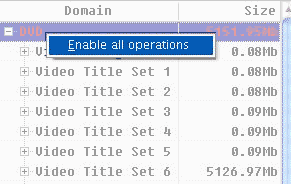
Parabéns, acabou de “limpar” o seu DVD com o DvdReMake!
Próxima coisa a fazer - GUARDAR. Usem o "Save Project as" e dêem-lhe outro nome. Assim se fizeram algum erro podem voltar atrás. Eu chamei à minha cópia "Menu clean up"
Vejam agora o tamanho do vosso DVD - é de cerca de 5150mb! Comparem com os 6031mb e acho que vão concordar que esta ferramenta é fantástica!
Agora é tempo de verificar se aquilo que fizemos realmente funciona. No DvDReMake, não é nada mais fácil - basta usar o menu "File/Export DVD" para processar o vosso DVD “tratado” para uma nova pasta (Tenham em mente, que esta opção não funciona na versão de demonstração!):
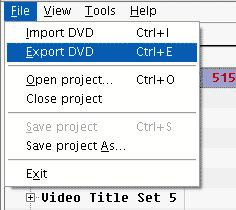
Não se esqueçam de criar uma nova pasta e exportar o vosso DVD para ela.
A fase de exportação depende nas capacidades da vossa máquina, especialmente da capacidades do disco rígido. Se tiverem dois discos rígidos, exportem de um disco para o outro para reduzir o tempo de procura. No total, demora-me 15-20 minutos a exporter um DVD mas também, a minha máquina é uma grande porcaria (doações são sempre bem-vindas)
Acabámos da fase de exportação e podemos fechar o DvdReMake!!!! Já agora - se o programa vos perguntar se querem guardar as alterações, respondam que sim.
Agora tem no(s) vosso(s) disco(s) rígido(s) duas versões do filme - A primeira é aquela que exportaram com o DVD Shrink, e a segunda é aquela que reduziram usando o DvdReMake.
Agora, se a vossa versão DvdReMake for mais pequena que 4.3GB, disparem o vosso programa de gravação DVD e toca a gravar, mas se precisarem de fazer um “transcode”, então disparem o vosso “transcoder” favorito e depois do “transcoding” é só gravar.

|